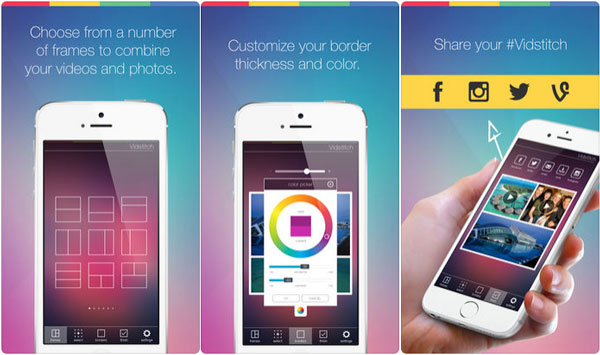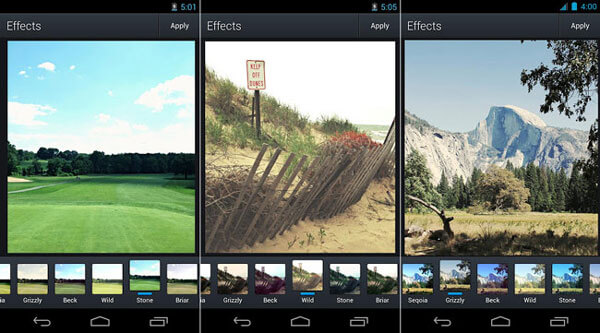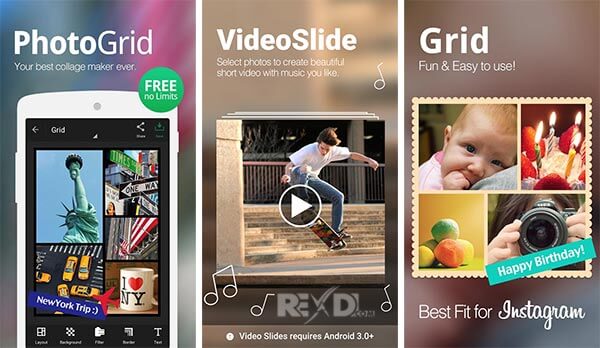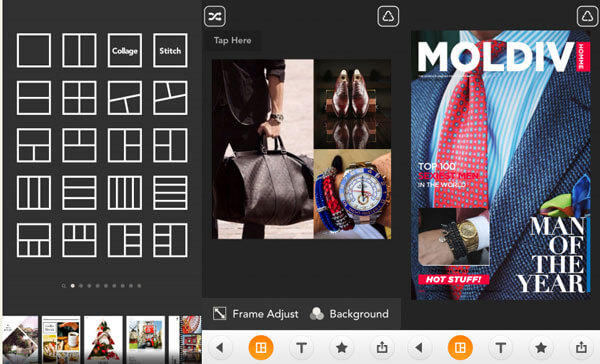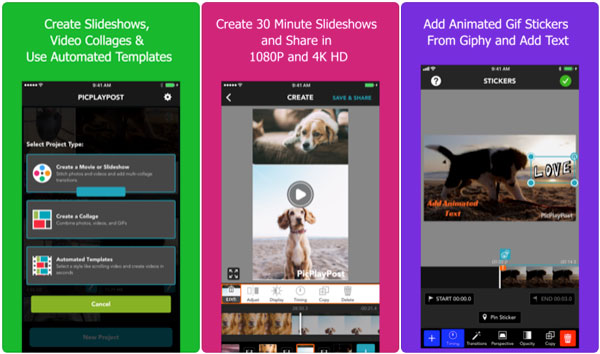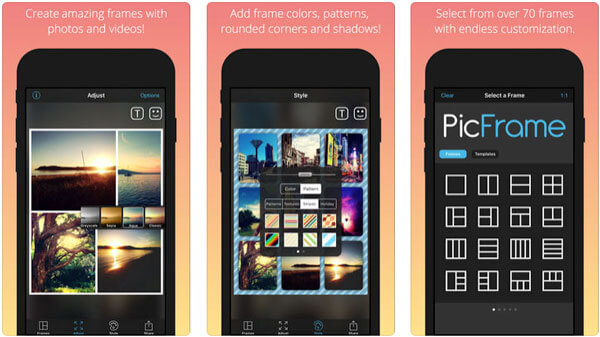如何使用照片和視頻拼貼製作生動的Instagram故事
如何為您的品牌製作一些出色的Instagram視頻? 當您為Instagram組織照片和視頻拼貼時,它可以在一張照片中展示多個場景。 但是Instagram在一個帖子中最多只能接受10張單獨的照片。 借助一些簡單的Instagram圖片和視頻拼貼,很難將照片和視頻變成Instagram的好故事。
本文介紹了在計算機上使用視頻,照片和音樂設計Instagram故事的7種不同解決方案。 此外,您還可以通過一些簡單的Instagram視頻拼貼製作器來完成簡單的任務。 只需閱讀本文,然後根據您的要求下載所需的程序。
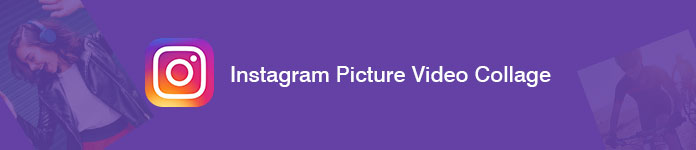
頁首1. Video Converter Ultimate-在Windows / Mac上製作Instagram視頻拼貼
如果要創建Instagram照片和視頻拼貼,則應使用專業的Instagram視頻拼貼程序。 Aiseesoft 視頻轉換大師 幫助您製作出色的Instagram視頻和照片拼貼。 它是最好的視頻轉換器,電影製作人和視頻編輯器。 此外,您可以選擇分屏佈局,過濾器和其他視頻編輯功能。

下載
最佳Instagram照片和視頻拼貼製作器
- 將兩個或更多視頻製作成幀並同時播放。
- 旋轉,裁剪和為視頻加水印,添加效果和濾鏡,添加字幕。
- 提供各種濾鏡,使照片和視頻拼貼變得完美。
- 使用不同類型的模板製作照片和視頻拼貼。
- 在MP4,MOV,WMV,AVI,MKV,GIF中導出照片和視頻拼貼。
如何使用Video Converter Ultimate製作Instagram照片和視頻
步驟二
單擊“免費下載”按鈕,以在Windows計算機上免費下載Video Converter Ultimate。 啟動程序,然後選擇 拼貼 主菜單欄中的功能。 然後,轉到 模板 標籤以選擇分屏佈局。

步驟二
單擊+將要放置的視頻文件和照片添加到所選拼貼中。 您可以通過拖動分割線來調整視頻和照片的大小。

步驟二
此照片和視頻拼貼製作工具還允許您編輯視頻剪輯。 選擇要編輯的視頻片段,然後單擊 編輯 圖標。 然後,您可以裁剪,旋轉,添加水印,添加字幕等。
編輯視頻剪輯後,您可以轉到 篩選 標籤,然後為您的照片和拼貼製作者選擇一個過濾器。

步驟二
導航到 音頻 標籤並添加一首歌曲作為背景音樂。 您可以選中旁邊的框 背景音樂 然後從您的計算機中選擇歌曲。 您還可以調整音頻循環播放,淡入或淡出,音量等。

步驟二
最後,點擊 出口 標籤。 您可以在此處更改項目名稱,選擇輸出格式,分辨率,目標文件夾並啟用GPU加速。 然後點擊 開始出口 按鈕將照片和視頻拼貼保存到計算機。

Top 2:Vidstitch –如何製作生動的Instagram圖片視頻拼貼
維斯蒂奇 能夠將視頻和照片結合起來製作一些Instagram拼貼畫。 當您選擇所需的照片和視頻時,該程序可以智能地自動優化Instagram。 但是從其他平台使用的視頻可能會導致崩潰或不穩定問題。
- 選擇所需的框架以將視頻和照片組合在一起,以使用簡單的界面製作視頻Instagram。
- 拼貼的每個方塊都有其自己的上載選項,您可以輕鬆更改顏色和寬度。
- 簡單直觀的用戶界面,可設計帶有視頻和圖片的簡單Instagram拼貼畫。
- 在程序內的Instagram,Fracebook或Twitter上共享Vidstitch內容。
如何使用Vidstitch製作Instagram圖片和視頻拼貼
步驟二
選擇一個框架 用於照片和視頻拼貼。 共有3種不同的拼貼模式:普通,垂直和水平。 為了獲得一些特殊的模式,您必須事先解鎖它們。
步驟二
從圖片庫中選擇照片和視頻,甚至可以使用智能手機的相機拍攝照片或視頻。 之後,您可以 調整效果 用於視頻和照片。
步驟二
添加並調整邊框後,您可以 保存Instagram圖片 和視頻拼貼到您的智能手機或直接分享到社交媒體帳戶。
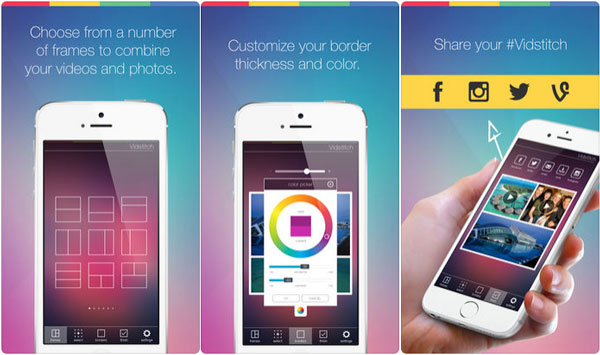
返回頁首3:航空照片編輯器–如何創建Instagram照片視頻拼貼
照片編輯器 由Aviary提供的一站式解決方案,可使用圖片和視頻製作Instagram拼貼畫。 只需使用一鍵式自動增強功能即可獲得一整套效果和色彩校正器。 它還在照片中添加了貼紙,框架,覆蓋物和更多其他元素。
- 將驚人的照片效果和相框應用於照片,輕鬆製作Instagram拼貼畫。
- 它還通過自定義工具集提供高分辨率輸出。
- 自定義亮度,對比度,飽和度,色溫,顏色飛濺和色彩平衡。
- 多種肖像修飾功能可修復紅眼,去除斑點和美白牙齒。
如何使用Aviary Photo Editor美化Instagram圖片和視頻拼貼
步驟二
一旦使用Aviary照片編輯器將多張照片組合到Instagram照片和視頻拼貼中,您就可以在程序中進一步編輯具有特殊效果的每張照片。
步驟二
點擊照片並選擇“編輯影像" 按鈕,您可以使用該按鈕提高質量、消除紅眼、在照片上繪圖、更改方向和應用效果。
步驟二
選擇 ”節省" 選項將編輯後的照片保存到智能手機,或選擇 "分享到" 將它們分享到社交媒體網站(例如 Instagram)的選項。
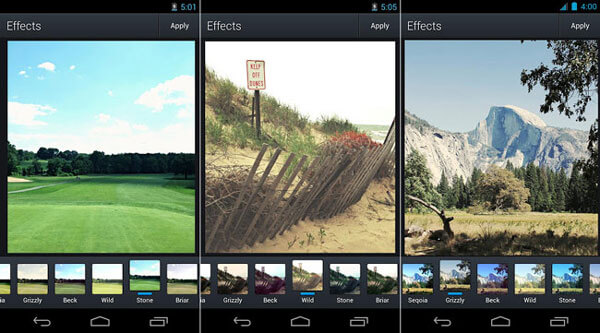
頂部4:PhotoGrid –如何簡化Instagram圖片和視頻拼貼製作器
正如名字一樣 PhotoGrid 如圖所示,該程序設計用於圖片拼貼,視頻網格和照片編輯。 除了基本功能外,您還可以為Instagram找到一些特殊功能,例如Instagram 1:1和Instagram故事16:9比率。
- 將視頻和照片合併到具有多種佈局的Instagram視頻拼貼中。
- 100多種顏色的濾鏡,200多種海報模板,500多種貼紙和400多種背景。
- 編輯帶有文字,繪製,比例,裁剪,旋轉,美麗,邊框,模糊,聚焦,水印和其他強大功能的視頻拼貼。
- PhotoGrid的最新版本還使用AR面部濾鏡進行自拍照和視頻錄製。
如何使用PhotoGrid製作Instagram照片和視頻拼貼
步驟二
打開智能手機上的 PhotoGrid 應用程序。 您可以點擊“格" 選項來選擇要用於 Instagram 圖片和視頻拼貼的照片。
步驟二
點擊“佈局" 選項並滑動以選擇不同的照片。之後您可以調整照片大小、旋轉和編輯照片。您還可以根據需要移動框邊框。
步驟二
當然,您還可以使用“邊框”,“濾鏡”,“貼紙”,“背景”和其他選項將照片和視頻拼貼保存到相機膠卷或Instagram。
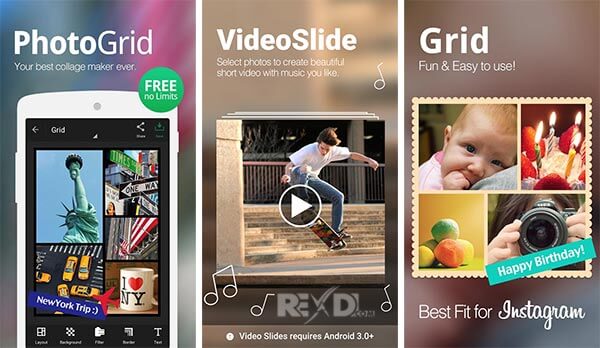
前5名:Moldiv –適用於Instagram的用戶友好圖片和視頻拼貼製作器
模 是一款多功能的照片編輯器,可美化自拍照,編輯視頻並製作雜誌拼貼風格。 使用動態圖形攝像機,您可以在移動設備上創建Instagram圖片和視頻拼貼。 它具有一些非常有趣的拼貼設計,並具有驚人的效果。
- 具有實時自拍濾鏡,人像優化和相機實時紋理效果的美容工具。
- 實時視頻濾鏡,驚人的動態圖形,有趣的動畫貼紙和視頻雜誌封面
- 310種不同的基本框架,135種雜誌樣式的佈局,並可以自由調整拼貼的縱橫比。
- 以最大分辨率保存Instagram圖片和視頻拼貼,或分享到社交媒體網站。
如何使用Moldiv用Instagram的圖片和視頻製作拼貼畫
步驟二
啟動 Moldiv 應用程序並選擇“拼貼" 選項。您可以找到 80 個免費相框和 60 個高級郵票;選擇您的形狀和照片以相應地製作所需的拼貼畫。
步驟二
當您需要設計自己的Instagram模板時,可以通過調整框架寬度並添加背景以填充框架的白色部分來調整佈局。
步驟二
在將圖片和視頻拼貼保存到智能手機之前,或將其共享到Instagram和其他社交媒體網站之前,請使用一些文本和印章修飾照片。
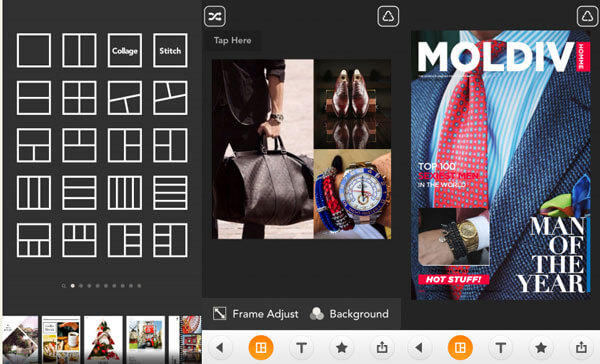
最佳6:PicPlayPost –如何為Instagram製作出色的圖片和視頻拼貼
PicPlayPost 僅適用於iPhone,iPad和iPod Touch。 您可以使用庫中的音樂製作Instagam視頻拼貼畫,組合圖片和視頻,更改邊框和圖案並應用不同的濾鏡。 它應該是一個簡單的應用程序,以顯示您的創造力。
- 自動創建帶有所選照片,視頻和多首歌曲的視頻幻燈片。
- 創建長達1080分鐘的30P Instagram視頻拼貼或幻燈片文件。
- 向Instagram視頻添加動畫,圖釘,透視圖文字,轉場,效果和其他元素。
- 將多個視頻拼貼拼接在一起,並創建多個Instagram拼貼幻燈片演示。
如何使用PicPlayPost為Instagram設計圖片和視頻拼貼
步驟二
當需要為Instagram製作圖片和視頻拼貼時,必須先選擇一個比例,然後才能從智能手機導入媒體文件,例如照片和視頻。
步驟二
將照片和視頻放置在想要展示的正確位置後,您可以旋轉文件,自定義框架樣式,調整邊框並使用其他編輯功能。
步驟二
預覽instagram照片和視頻拼貼之前,將文件保存到智能手機或一鍵分享到Instagram和其他社交媒體網站。
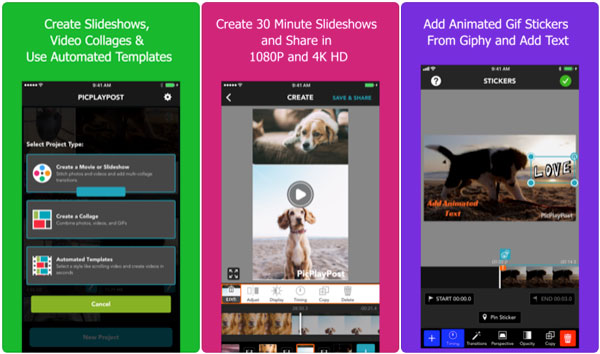
前7名:PicFrame –如何自定義自己的Instagram照片視頻拼貼
當您需要將多張照片和視頻合併到一個Instagram拼貼中時, PicFrame 應該是您應該考慮的最佳解決方案之一。 您可以將文件共享到Instagram,Facebook,電子郵件,Twitter和其他渠道。
- 73個可調節相框,並且在一個相框中最多可以組合9張照片或視頻。
- 正方形格式以及根據不同要求的3:2、2:3、4:3、3:4、16:9和9:16比率。
- 將照片和視頻的形狀更改為圓形,心形,六邊形等。
- 為照片和視頻添加貼紙,音樂和陰影,甚至為相框添加文本標籤。
如何使用PicFrame製作Instagram照片和視頻拼貼
步驟二
當您從App Store或Google Play下載並安裝拼貼製作器時,您可以在一個模板中獲得73幀拼貼模板,其中最多可以包含9張照片。
步驟二
將照片和視頻導入Instagram照片和視頻拼貼後,您可以調整邊框,尺寸,比例解決方案和其他參數。
步驟二
您可以以最高3264 x 3264像素的分辨率導出拼貼。 現在,您可以共享消息,AirDrop,Twitter,Facebook或其他在線流媒體站點。
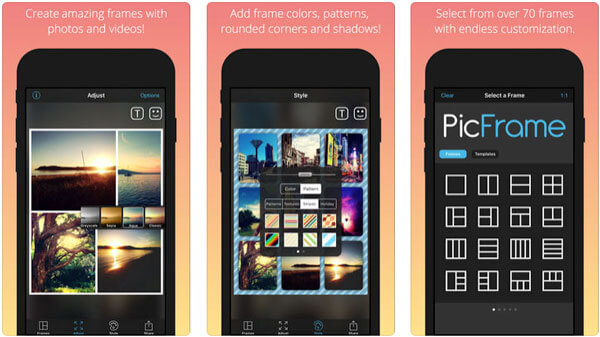
你可能想知道: 最好的圖片拼貼製作器應用程序,可免費創建拼貼畫
Instagram圖片視頻拼貼的常見問題
1.如何在iPad上製作照片拼貼畫?
在iPad上打開Google相冊應用,然後登錄到您的Google帳戶。 點擊庫,然後在底部選擇實用程序。 在“新建”選項下選擇“動畫”或“拼貼”。 然後,您可以選擇照片並添加到動畫或拼貼中。 點擊創建以在iPad上製作照片拼貼。
2. Windows 10是否具有拼貼製作器?
是的。 您可以安裝適用於 Windows 10 的 PicCollage,並使用您的照片創建精美的拼貼畫。 如果它不起作用,您可以轉向 Aiseesoft Video Converter Ultimate 並使用拼貼功能。
3.如何將多個視頻添加到一個Instagram故事中?
點按左下角的圖標可前往您的圖書館。 選擇選擇多個圖標。 現在,您可以瀏覽並選擇要導入到Instagram故事中的圖片和視頻。
結論
當您需要使用照片和視頻製作一些簡單的Instagram拼貼畫時,可以選擇 Instagram視頻拼貼 適用於Android手機或iPhone。 但是,如果您想講述生動的Instagram故事,則可以在Instagram拼貼視頻中添加照片,視頻,音樂,轉場效果,濾鏡甚至是自定義元素。 如果您對Instagram圖片視頻拼貼有任何其他疑問,可以立即在文章中分享您的評論。
你怎麼看這個帖子?
高
評級:4.8 / 5(基於253投票)跟著我們
 發表您的評論並加入我們的討論
發表您的評論並加入我們的討論
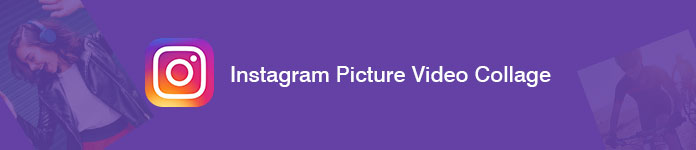

100% 安全。無廣告。
100% 安全。無廣告。